

Escrito por Gina Barrow, Última actualización: 11 de octubre de 2018
Hoy, estoy escribiendo este artículo para hablar sobre el inicio de sesión de Snapchat y los problemas de inicio de sesión. El contenido emocionante se muestra a continuación, sigue leyendo.
Parte 1. ¿Qué es Snapchat?Parte 2. ¿Cómo iniciar sesión en Snapchat?Parte 3. ¿Por qué hay un error de inicio de sesión en Snapchat?Parte 4. ¿Cómo corregir el error de inicio de sesión de Snapchat?
La gente también LeerCómo utilizar la recuperación de datos de Samsung gratisTop 5 Samsung Backup Software para PC en 2022 Descarga gratuitaCómo recuperar fotos borradas de la galería de Android
Snapchat es popular y es uno de los sitios de entretenimiento de redes sociales más populares. Snapchat nació en 2012, y su aplicación de mensajería nos permite compartir videos y fotos con familiares y amigos y también nos permite comunicarnos fácilmente. Snapchat utiliza filtros magníficos para optimizar nuestros videos y fotos, una característica que lo hace más ventajoso que otras aplicaciones de mensajería. Además, su función de graffiti de imágenes es perfecta, nos permite hacer fotos de graffiti y luego compartirlas.
Lo más especial de Snapchat es que puede subir rápidamente nuestras fotos privadas. Para que pueda compartir fácil y rápidamente sus instantáneas y videos confidenciales con Snapchat. También tiene un "historia" característica similar a WhatsApp y Instagram. Incluso si no puede guardar la imagen, puede guardarla directamente.
Enviar un mensaje usando la aplicación Snapchat es algo muy conveniente, pero surge la pregunta, ¿Cómo inicio sesión en Snapchat??
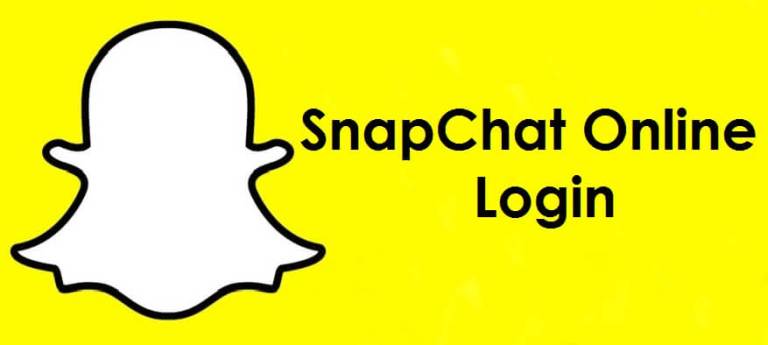
Paso 1: Instala Bluestack en Windows:
Bluestack fue desarrollado para permitir que aplicaciones de terceros basadas en Android se ejecuten en Microsoft Windows y Mac sistemas operativos que se ejecutan en PC. Por lo tanto, podemos descargar e instalar fácilmente Bluestacks en PC y portátiles. Aquí se explica cómo descargar e instalar bluestack:
1. Acceso http://www.bluestacks.com
2. Haga clic en el botón "Descargar" para descargar Bluestacks.
3. Una vez descargada la aplicación, ábrala para continuar con la instalación.
4. Haga clic en Siguiente y acepte los términos y condiciones.
5. Haga clic en el botón "Instalar" para completar el proceso de instalación.
Paso 2: Cómo ejecutar Snapchat
con Bluestack Después de instalar Bluestacks, ejecute el proceso de configuración y vincule su cuenta de Google a Bluestacks para ejecutar cualquier aplicación de Android.
1. Haga clic en la opción "Buscar" para ir a Google Play Store para descargar SnapChat.
2. Busque "Snapchat" y haga clic en "Instalar" para instalar la aplicación en su sistema para el inicio de sesión en línea gratuito de Snapchat.
Una vez completada la descarga, puede iniciar sesión fácilmente en Snapchat y puede compartir fácilmente información con familiares y amigos. Pero desafortunadamente, puede encontrar un error durante el proceso de inicio de sesión o un " Por favor, compruebe la conexión y vuelva a intentarlo " surgir.
Estos son los cinco pasos de cómo resolver que Bluestacks Snapchat no funcione:
Hay varias razones por las que puede tener problemas para iniciar sesión:
Motivo 1: error 'No se puede conectar':
Si ve este error, puede ser porque está usando el Aplicación o complemento de Snapchat no oficial .
Motivo 2: la cuenta está bloqueada:
Su cuenta estará bloqueada por varias razones.
Motivo 3: Mensaje de error general:
El siguiente mensaje de error general ("Error de inicio de sesión"): 1. Si has rooteado tu dispositivo Android
2. Puede usar VPN para conectarse a Snapchat. Snapchat puede tener problemas para crear una cuenta o iniciar sesión. Puede intentar cambiar a otra red e iniciar sesión nuevamente.
3. Su cuenta puede estar marcada como spam.
Método 1: Actualiza tu Snapchat.
Si encuentra problemas de inicio de sesión en Snapchat, puede verificar si la aplicación necesita una actualización.
1. Abre el Google Play Store
2. Encuentra el software de Snapchat
Si Snapchat está esperando una actualización, aparecerá aquí. Haga clic en "Actualizar".
Método 2: restablece la configuración de tu red
1. Entra en la configuración de red y restablécelas, esta es una solución súper fácil para que todo funcione sin problemas.
2. Cuando reinicie su red y luego reinicie el teléfono Android. Vuelve a iniciar sesión en tu Snapchat.
Método 3: Desinstalar + Reinstalar
Puedes desinstalar Snapchat. Pero antes de desinstalar, puede hacer una copia de seguridad de sus datos para evitar la pérdida de datos después de la desinstalación. Puedes usar Fonedog, copia de seguridad y restauración de datos de Android Copia de seguridad fácil y selectivamente de tu Snapchat. Puedes descargarlo gratis y tratar de copia de seguridad de su teléfono .
Descargar gratis Descargar gratis
Una vez que elimines Snapchat de Andoid, reinicia el teléfono. Luego vuelva a instalar Snapchat e intente iniciar sesión nuevamente.
Lo anterior es todas las soluciones que he dado, espero que pueda usar Snapchat amigable. Por favor, haga clic en Compartir para que más personas sepan.
Comentario
Comentario
Respaldo y restauración de datos de Android
Proteger sus datos Android y opcionalmente restaurarlos a Android
descarga gratuita descarga gratuitaHistorias de personas
/
InteresanteOPACO
/
SIMPLEDificil
Gracias. Aquí tienes tu elección:
Excellent
Comentarios: 3.5 / 5 (Basado en: 139 El número de comentarios)